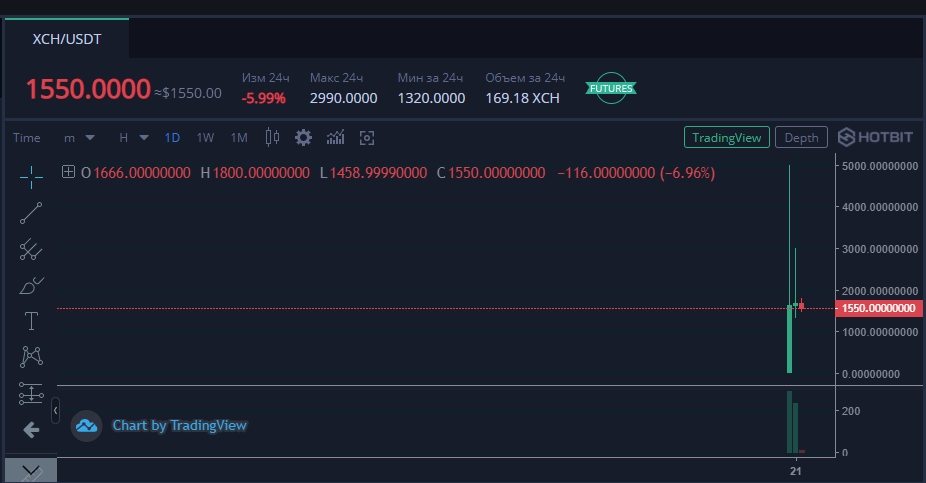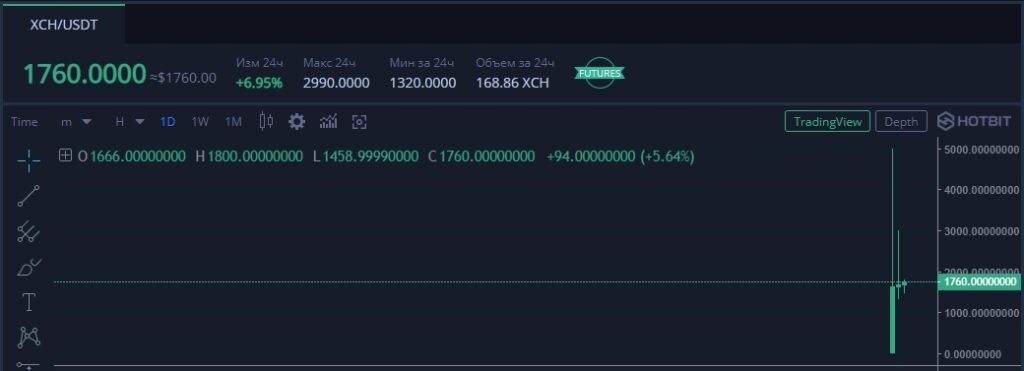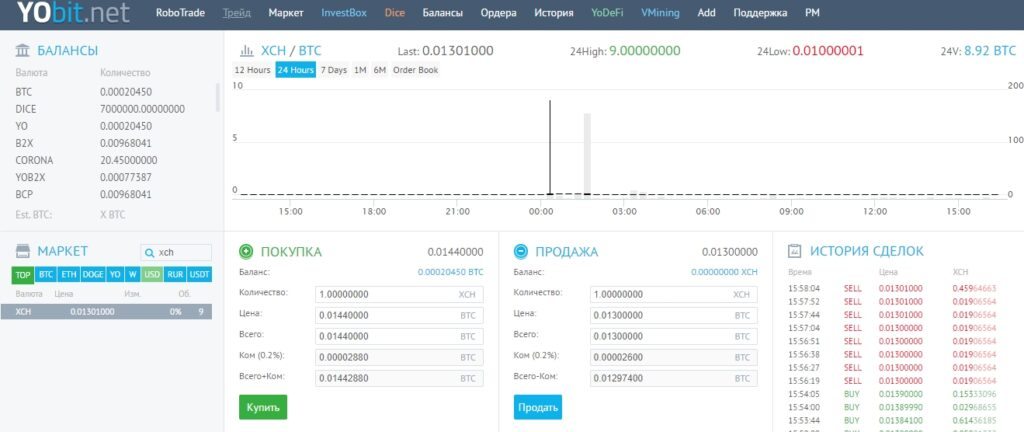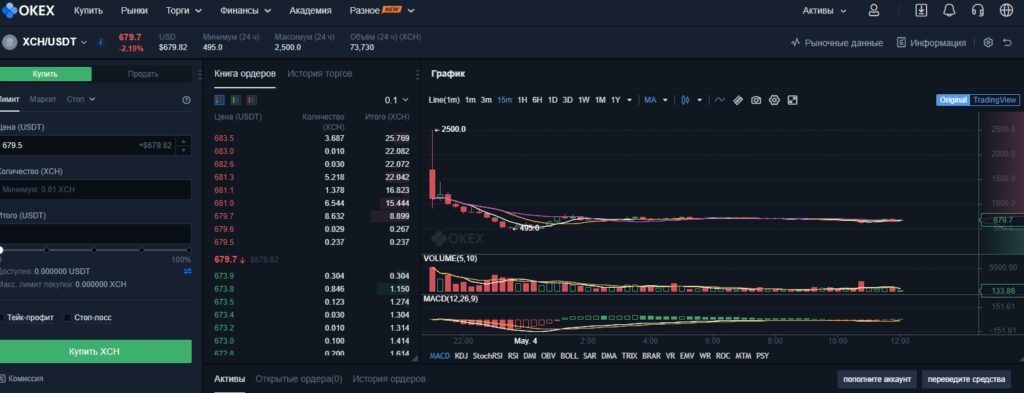- Как майнить Chia coin. Подробное руководство как майнить на SSD и HDD.
- Предисловие.
- Перспективы.
- Настройка майнинга Chia Coin.
- Какой компьютер подойдёт для майнинга Chia Coin.
- Какие жёсткие диски и SSD-накопители нужны для майнинга Chia Coin.
- Софт для майнинга CHIA COIN.
- Сам майнинг будет представлять из себя несколько процессов:
- Доходность майнинга Chia Coin.
- Калькулятор майнинга Chia Coin.
- Читайте также:
- Пошаговое руководство по установке Чиа на Linux
- Как майнить в Linux?
- Подготовка сервера Ubuntu (Linux) к установке Чиа
- Устанавливаем графическую оболочку
- Устанавливаем XRDP
- Установка Chia в Linux
- Создаем нового пользователя
- Подключаемся к удаленному рабочему столу через RDP
- Обновляем систему
- Устанавливаем Python
- Устанавливаем Chia
- Возможные проблемы
Как майнить Chia coin. Подробное руководство как майнить на SSD и HDD.
В этой статье я постараюсь описать подробную настройку майнинга криптовалюты Chia Coin под операционной системой Windows на SSD и HDD. Создадим кошелёк и сформируем Плоты, которые разместим на жёстких дисках.
Предисловие.
Chia-блокчейн запустили в прошлом месяце, и он находится в стадии тестирования, монеты Chia coin нигде не купишь, в данный момент их можно только добыть с помощью майнинга (нафармить).
Блокчейн Чиа коин создан разработчиком BitTorrent Брэмом Коэном с целью устранить недочёты Биткоина и даже заменить его в будущем. Ибо сейчас сеть Bitcoin не является децентрализованной, потому что большая часть мощностей сосредоточена вокруг небольшой группы людей, в основном Китайской национальности.
Предположительно, Chia Coin можно будет майнить даже на смартфонах и планшетах, обладающих большим объёмом встроенного NAND-накопителя (встроенное хранилище, или дополнительная SDcard).
Перспективы.
Основатели криптовалюты Chia Coin планируют сотрудничать с большинством бирж, чтобы можно было торговать и выводить свою монету, а так же хотят выпустить акции проекта на фондовые рынки.
Для инвесторов-майнеров сейчас есть возможность запрыгнуть в последний вагон уходящего поезда и начать добывать Chia Coin на своих жёстких дисках, так-как уже много кто занялся этим делом в огромнейших масштабах, ожидая того, что курс криптовалюты будет стремительно расти на каждом этапе развития проекта.

Настройка майнинга Chia Coin.
Сейчас майнинг Chia Coin доступен только на ПК, на гитхабе есть софт для Windows, Linux и MacOSX.
Какой компьютер подойдёт для майнинга Chia Coin.
Риг для добычи Chia можно собрать из обычного ПК с дешёвой материнской платой, главное чтобы она поддерживала интерфейс Sata 6G для лучшей производительности благодаря скорости обмена данными между накопителем и чипсэтом. Так же можно майнить хоть на MacBook или на Raspberry Pi 4 с четырьмя ядрами по 1.5 Ггц и двумя гигабайтами оперативной памяти.
К малинке можно подключить USB-хаб, в который можно “сунуть” USB-кейсы с HDD или SSD. Переходники с Sata на USB можно найти в интернет магазинах.
Самое простое, что можно сделать на скорую руку это тупо подключить к своему домашнему ПК несколько больших жёстких дисков или собрать отдельный системник. Не забывайте, машина будет трудиться 24/7.
Но учтите, что процесс формирование плотов (плоттинг), очень зависит от количества ядер процессора, а так же от оперативной памяти. На слабых ПК подготовка плотов займёт в разы больше времени, чем на мощных игровых или серверных решениях.
Так что желательно собирать ферму на базе доступного многоядерного решения. Самое оптимальное будет Ryzen 7 3700 и выше при желании.
Объём оперативной памяти нужен либо 16Гб, либо 32Гб. Тестировал на слабом ПК с 4Гб ОЗУ, оператива забивается под край, хотя я даже указал в настройках создания плота чуть меньший размер потребления памяти.
Какие жёсткие диски и SSD-накопители нужны для майнинга Chia Coin.
Чтобы ускорить процесс плоттинга, необходимо указать путь к SSD, предварительно рассчитав нужное пространство для параллельного засеивания.
Можно закупить новые накопители или со вторичного рынка HDD объёмом от 1 до 3 ТБ за приемлемый ценник от 3000 до 7000 тысяч рублей. С SSD тоже самое, берите самое дешёвое решение с Sata интерфейсом, чтобы подключать по кабелю к материнке, так же можно купить один m.2, если поддерживает материнская плата.
Есть неплохой вариант на алиэкспресс.
Купить его можно по этой ссылке.
Купить Sata SSD 2.5″ на 1 тб с алиэкспресс для майнинга Chia Coin.
Ну и для серьёзных инвесторов, конечно же есть варианты с очень большим объёмом жёстких дисков.
Для того чтобы экономить на покупках в интернет-магазинах, советую использовать кэшбек-сервис LetyShops. Благодаря ему, вы сможете возвращать себе чаcть средств от потраченной суммы.

Софт для майнинга CHIA COIN.
Итак, вы скачали софт для майнинга с Гитхаба.
После запуска утилиты сразу же закройте её, и перенесите из папки “local” в более народное место, желательно туда, где есть 500 Гб свободного места для цепочки блокчейна кошелька, а также временных файлов для создания Плотов.
Сам майнинг будет представлять из себя несколько процессов:
- Создание кошелька и его синхронизация,
- Плоттинг,
- Фарминг (майнинг, добыча).
После того, как вы подключите накопители к материнской плате, отформатируйте их в файловой системе NTFS (если вы всёже решили пойти по самому доступному пути и используете Windows).
На других операционных системах можно использовать форматы APFS, exFAT, ext4 и т.д. Диски с FAT (FAT12, FAT16, or FAT32).
Далее запускаем программу Chia.
И создаем кошелёк. Не забудьте потом сохранить ключевые слова, они понадобятся для восстановление или для создания других ригов.
Теперь нужно дождаться окончания синхронизации кошелька с блокчейном, софтина выгрузит и сохранит в своей папке всю хеш-цепочку.
Далее переходим в раздел “Участки” и создаём их.
Выбирайте размер участка как на скриншоте.
k=32, он в последствии будет занимать почти 102 Гб на вашем накопителе.
Если у вас много свободного пространства на накопителе, то выберете сразу два участка для плоттинга, пусть они засеиваются параллельно.
В последствии добавите ещё, учтите, что время создания участка может занять несколько часов, проявите терпение.

Далее в настройках укажите путь к папке, где будут создаваться временные файлы. Советую использовать один из свободных SSD-накопителей, так плоттинг пройдёт на порядок быстрее, нежели при использовании HDD.
В пункте “Окончательный каталог” выбираем тот жёсткий диск или SSD на котором будем размещать Плот (участок).
Кликаем на “Создать участок” и дожидаемся окончания процесса. Теперь можно идти заняться своими делами, постирать бельё, приготовить ужин, и лечь спать. Скорость создания участков будет зависеть от мощности вашего процессора и от пропускной способности шины накопителей (соответственно и от самих накопителей).
После окончания процесса майнинг Chia Coin запуститься автоматически.
При формировании Плотов Chia может возникнуть ошибка “runtime error unknown exception“. Для того чтобы её исправить попробуйте в свойствах накопителей на вкладке “Безопаснось” дать права на запись и чтение.
Потом перезагрузите компьютер и запустите процесс плоттинга по новой.
И проверьте имя папки для временных файлов, её название должно состоять из английских букв.
Во временной папке должны начать появляться файлы.
Если данное решение не помогло, укажите путь к временной папке на том накопителе, на котором будете формировать Плоты.
Доходность майнинга Chia Coin.
В данный момент с одного участка фарминга Chia Coin приблизительно можно заработать 1 монету за ДВА года, примерно как в соло майнинге при высокой сложности.

При этом если нажать на знак вопроса, то там написано, что реальное время может быть в 3-4 раза дольше.
Что радует, однако, фарминг чиа совершенно не потребляет ресурсы, ибо используется только 1-2% процессора CPU и всего 300 Мб оперативной памяти. На сайте чиа написано, что чиа также не потребляет много электричества и интернет-трафика и, похоже, что это правда. Все, что нужно для фарминга – это всего лишь большой жесткий диск.
Калькулятор майнинга Chia Coin.
Одно непонятно – как будут пользователи смартфонов фармить чиа? Какое там будет время ожидания? 100 лет? 1000 лет? Калькулятор майнинга Chia.
Я на скорую руку подрубил несколько накопителей общим объёмом 3 Тб с хвостиком, калькулятор показал, что одну монету я найду за 30 дней, что в данный момент эквивалентно $41 доллару.
Дополняю статью актуальной информацией: сложность сети выросла, теперь один плот может намайнить одну монету за 4 Года. Так что в майнинг CHIA COIN нужно входить либо по-крупному, либо уж покупать видеокарты, во всяком случае на видяхах можно сразу начать майнить и отбивать деньги.
Поговаривают, что транзакции в сети начнутся 4 мая.
Чтож, неплохо, будем ждать развития проекта и повышения курса данной криптовалюты. Наблюдать за ней будет интересно.
Вангую, что CHIA COIN появится на Binance, и это станет праздным событием для всех майнеров данной криптовалюты, не упустите возможность зарегистрируйтесь на бирже и ждите восходящих свечей.
Chia Coin (XCH) залистили на биржу HOTBIT, цена $1550 – $2760. (фьючерс).
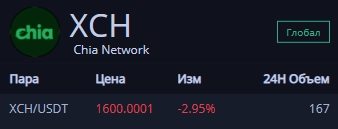
Курс Chia Coin скачет пока не очень сильно.
Выводить или торговать монетой Chia Coin теперь можно на популярной бирже Yobit.
Монета Chia Coin доступна для торгов на бирже OKEX. Пройти регистрацию для торговли.
Торги начались! Транзакции внутри блокчейна доступны.
Если вы хотите вывести фиатные деньги себе на карту, то для этого нужно вывести монеты XCH с кошелька Chia Blockchain на кошелёк биржи (на которой торгуется монета), далее обменять на Биткоин или Доллар, после чего вывести эти деньги штатными опциями биржи (если такие, подходящие для вас, имеются), либо обратиться к обменникам. Самые лучшие обменники криптовалют это сервис Baksman и сервис с мониторингом обменников Best Change, где можно обменять любую криптовалюту по выгодному курсу.
Читайте также:
Если вам понравилась статья про майнинг Chia Coin, то не поленитесь вступить в нашу группу ВК, а так же канал в Телеграме или твиттер, чтобы поддержать проект и быть в курсе последних новостей из мира майнинга и криптовалют.
Источник
Пошаговое руководство по установке Чиа на Linux
Как я говорил, я купил дедик и, честно сказать, замучался устанавливать Чиа на Ubuntu. Оригинальная инструкция на GitHub (https://github.com/Chia-Network/chia-blockchain/wiki/INSTALL) очень короткая и запутанная, поэтому я, не без помощи своего сисадмина, решил сделать подробное руководство, которое подойдет не только опытным системщикам, но и для чайников.
Все, что написано ниже, я протестировал на разных дедиках. Все работает – пользуйтесь на здоровье, ребята!
Если у вас возникнут проблемы и вопросы в процессе установки, то вы сможете получить помощь в первом русскоязычном телеграм-сообществе майнеров чиа:
Как майнить в Linux?
Вы можете майнить чиа в Linux из командной строки, но пользоваться графическим интерфейсом намного удобнее и нагляднее. Поэтому мы устанавливаем графический интерфейс Чиа, а потом запускаем его с командной строки и работаем с Чиа как обычный юзер-чайник на домашнем ПК.
Инструкции, как работать в графическом интерфейсе и как рассчитывать доходность майнинга, в этих статьях:
- Пошаговая инструкция майнинга чиа.
- Чиа майнинг: что такое чиа и сколько стоит фарминг одной монеты.
Подготовка сервера Ubuntu (Linux) к установке Чиа
Мы рассмотрим процесс установки Чиа на примере ОС Ubuntu/Debian. Но можно аналогично установить Чиа и на любую другую OS семейства Linux.
Предполагается, что у вас удаленный сервер Ubuntu. Но вы можете установить Чиа и на домашний ПК, на котором установлена ОС Убунту. В этом случае устанавливать графический интерфейс вам не нужно, ибо десктопная версия уже идет с Gnome. Также вам не нужно будет устанавливать xrdp и подключаться через RDP.
Самый простой и быстрый способ настроить подключение к удаленному серверу: с помощью RDP (Remote Desktop Protocol). Для успешного подключения потребуется наличие на удаленном сервере Xrdp и графической оболочки для визуализации происходящего. Если выбрать Ubuntu (20.04 например), то самый простой способ – оболочка Gnome, поставляемая вместе с дистрибутивом.
Устанавливаем графическую оболочку
Для установки этих компонентов потребуется обновить все пакеты в системе. Для этого необходимо открыть терминал и выполнить команды:
sudo apt-get update
sudo apt-get upgrade -y
Это может занять какое-то время.
На следующем этапе предстоит установить графическую оболочку. Для этого в том же терминале надо выполнить команды и перезагрузить сервер:
sudo apt install ubuntu-desktop
После перезагрузки на сервере заработает только что установленная графическая оболочка. Чтобы ее увидеть, надо подключиться по RDP (об этом дальше).
Кроме Gnome, также существуют и другие: KDE, XFCE или LXDE. Для их установки нужно выполнять другие команды:
sudo apt install kubuntu-desktop
sudo apt install xfce4
sudo apt-get install lxde
Чтобы настроить удаленный доступ к Ubuntu через RDP, нужно знать IP-адрес компьютера или сервера, к которому вы хотите подключиться. Также на Ubuntu должен быть пакет xrdp и графическое окружение (Xfce, например). После этого вы сможете зайти в Ubuntu из Windows или Max OS X через удалённый рабочий стол RDP.
Важно! Необходимо заранее определиться с тем, какую оболочку вы хотите использовать. Я использовал Gnome, потому что это стандартная среда Убунту, к которой я привык, и ее советует использовать Чиа. Тем не менее, как пишется почти во всех руководствах в Интернете, из всех перечисленных оболочек Gnome потребляет больше всего ресурсов (процессор, оперативная память). Поэтому все советуют использовать XCFE4.
Устанавливаем XRDP
Для установки удаленного доступа на ваш сервер Ubuntu необходимо выполнить команды:
sudo apt-get install xrdp
sudo systemctl enable xrdp
sudo ufw allow 3389/tcp
sudo /etc/init.d/xrdp restart
- Команда sudo apt-get install xrdp под правами администратора устанавливает необходимый модуль.
- Команда sudo systemctl enable xrdp добавляет xrdp в список автозагрузок при старте системы.
- Команда sudo ufw allow 3389/tcp открывает порт 3389 для прослушивания. Это позволит подключаться к серверу с помощью различных RDP-клиентов.
- Команда sudo /etc/init.d/xrdp restart перезапустит модуль, чтобы он принял новые настройки.
На этом установка и настройка машины завершена. Обратите внимание, что все это мы делали под пользователем root.
Установка Chia в Linux
Создаем нового пользователя
Перед началом работы необходимо создать пользователя в системе, отличного от root. Из под root Chia не будет работать.
sudo adduser название_пользователя
Далее потребуется ввести пароль для нового пользователя, добавить дополнительную информацию (она не обязательна, можете просто Enter нажимать все время) и выполнить команду (для добавления созданного пользователя в группу администраторов sudo):
sudo usermod -aG sudo название_пользователя
Подключаемся к удаленному рабочему столу через RDP
Перед началом работы необходимо подключиться к рабочему серверу с помощью RDP-клиента. Их существует довольно много под различные операционные системы. Подключаться через RDP необходимо по той причине, что графический интерфейс Chia не запустится при подключении через ssh.
Если вы планируете подключаться с операционной системы Windows, то она имеет встроенную утилиту для удаленного управления. Найти ее довольно просто: можно зайти в пуск и в поиске написать «Подключения к удаленным рабочим столам и приложениям». При желании можно воспользоваться и любым другим RDP-клиентом.
Если у вас Mac OS X, то вы можете использовать бесплатное приложение Microsoft Remote Desktop – я использовал именно его.
Для корректного подключения достаточно знать IP-адрес сервера и порт, который доступен для RDP-подключения. Обычно на выделенных серверах предоставляют IP-адрес, а порт RDP делают стандартным 3389. Если порт стандартный, то в строке подключения бывает достаточно указать только IP.
Если порт специфический, то обычно строка подключения может принимать вид:
После успешного подключения откроется окно, в котором будет необходимо ввести логин и пароль нового пользователя, которого мы создали ранее.
Важно! Необходимо выбрать именно того пользователя, которого мы создали. После успешной авторизации отобразится графический интерфейс сервера.
Важно! Переключения пользователя в терминале для запуска приложения Chia будет недостаточно. Для корректного запуска нужно осуществить подключение к серверу к созданному пользователю. Если же вы подключились к другому пользователю через графический интерфейс Убунту, то можно нажать кнопку включения Ubuntu и выбрать «Сменить пользователя», найти нужного (созданного) и кликнуть по нему, а затем ввести логин и пароль.
Обновляем систему
Если у вас домашний ПК, то процесс установки начинаем отсюда.
Для установки Chia потребуется сначала обновить систему. Это можно сделать следующими командами, запуская их в терминале сервера (Ctrl + Alt +T):
sudo apt-get update
sudo apt-get upgrade -y
Устанавливаем Python
Для работы с Chia необходимо наличие python не ниже 3.7. Поэтому дальнейшие действия зависят от того, какая ОС установлена на удаленный сервер. Например, python 3.8 уже установлен в новых дистрибутивах Ubuntu 20.04 LTS.
Если на вашем сервере python отсутствует, например, если у вас Ubuntu 18.04 или младше, или другая операционка семейства Linux, то его необходимо сначала установить:
sudo apt-get install python3.7
Далее надо выполнить эти команды, чтобы установить расширения для Питона ( по умолчанию там отсутствуют venv и disutils. ):
sudo apt-get -y install python3-venv python3-distutils python3-dev git
Пакеты libcanberra-gtk-module, libgconf-2-4, npm нужно установить для уверенности, что они есть. Потому что при обновлении они могут и не устанавливаться (это зависит от сборки операционной системы, т.к. они имеют разные версии). Чтобы установить их, введите следующие команды:
sudo apt-get -y install libcanberra-gtk-module
sudo apt-get -y install libgconf-2-4
sudo apt-get -y install npm
Устанавливаем Chia
Рекомендуется создать для работы отдельный каталог:
sudo mkdir chia
Далее необходимо дать разрешение на создание и изменение объектов внутри этой папки и сменить владельца директории на текущего:
sudo chmod -R 770 chia
sudo chown -R имя_пользователя:имя_пользователя chia
Далее необходимо перейти в созданный каталог:
и скачать дистрибутив из репозитория:
git clone https://github.com/Chia-Network/chia-blockchain.git -b latest —recurse-submodules
Затем перейти в каталог со скачанным дистрибутивом:
и дождаться завершения его создания. В зависимости от мощности системы и скорости Интернета это может занять разное количество времени.
Если при старте было отказано в доступе, то команду установки нужно будет выполнить с помощью sudo:
sudo sh install.sh
Важно! Не прерывать процесс установки, иначе придется начинать процесс установки заново.
Так же важно! Если при старте команды sh install.sh произошли ошибки, то стоит проверить, в какой директории вы пытаетесь выполнить запуск. Вы должны находиться в директории chia-blockchain, которая была создана при копировании репозитория (git clone https://github.com/Chia-Network/chia-blockchain.git -b latest –recurse-submodules).
По окончании можно будет активировать созданное окружение следующим способом:
После активации перед командной строкой должна появиться надпись (venv):
(venv) user@ubuntu : /home/root/chia/chia-blockchain $
Если надпись venv появилась, значит, вы все сделали верно. Если ее нет, то вероятнее всего, что-то пошло не так. Рекомендуется повторить процесс установки заново.
Теперь нужно выполнить установку графической оболочки Chia:
Установка может занять несколько минут. По завершении установки вы можете начинать пользоваться чиа.
Для этого надо перейти в каталог chia-blockchain-gui:
Важно! Перед запуском Chia необходимо проверить, чтобы окружение venv было активировано, то есть в начале командной строки у вас должно быть (venv).
Пример пути может быть такой:
(venv) user@ubuntu : /home/root/chia/chia-blockchain/chia-blockchain-gui $
Запуск Chia осуществляется командой:
npm run electron &
Вот и все)! У вас должна открыться программа Чиа.
Возможные проблемы
При установке может возникнуть ряд проблем. Опишем их и пути их решения.
1. electron_main_delegate.cc(253)] Running as root without –no-sandbox is not supported. See https://crbug.com/638180.
Для решения такой проблемы требуется создать нового пользователя в системе, зайти под ним и выполнить весь процесс установки заново или же переключиться на другого пользователя, если он уже существует, и выполнить установку заново.
Для создания нового пользователя необходимо в терминале выполнить следующие команды:
sudo adduser название_пользователя
Далее потребуется ввести пароль, добавить дополнительную информацию(она не обязательна) и выполнить команду:
sudo usermod -aG sudo название_пользователя
для переключения необходимо выполнить:
2. Ошибка, связанная с GTK. Решение:
sudo apt-get install libcanberra-gtk-module
3. Ошибка, связанная с gconf. Решение:
sudo apt-get install libgconf-2-4
Если вы используете удаленный выделенный сервер, и Chia после выполнения npm run electron & отказывается запускаться без каких-либо критических ошибок, то необходимо проверить, с помощью чего осуществляется управление сервером. Для старта Chia требуется наличие графической оболочки. Из ssh-подключения запустить приложение не получится. Для этого необходимо включить RDP-сессию и выполнить запуск.
Источник